- Автор Jason Gerald [email protected].
- Public 2023-12-16 10:56.
- Последно модифициран 2025-01-23 12:07.
Това wikiHow ви учи как да преглеждате част от нечий профил във Facebook, без да създавате акаунт във Facebook. Въпреки че можете да разберете къде се намира някой във Facebook, без да създавате акаунт, не можете да видите пълния профил на човека (като основна информация, снимки или история на публикациите).
Стъпка
Метод 1 от 2: Използване на страницата за търсене на хора във Facebook
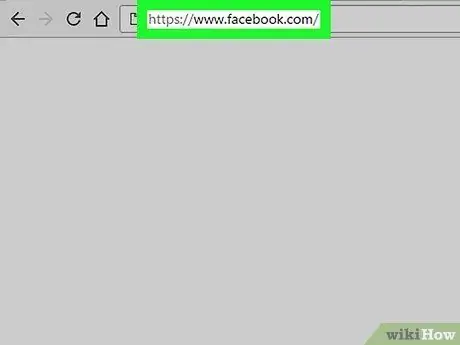
Стъпка 1. Посетете с компютър
Нямате достъп до лентата за търсене на хора във Facebook чрез мобилен телефон.
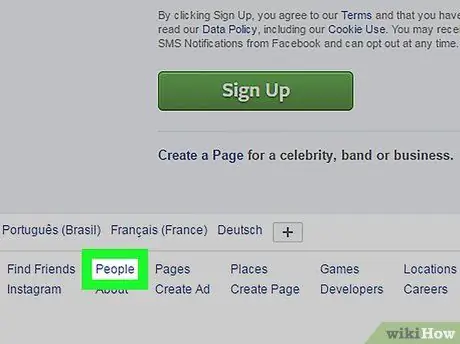
Стъпка 2. Превъртете през страницата, след което щракнете върху връзката Преглед
Тази връзка е в синята група връзки, в долната част на страницата за регистрация.
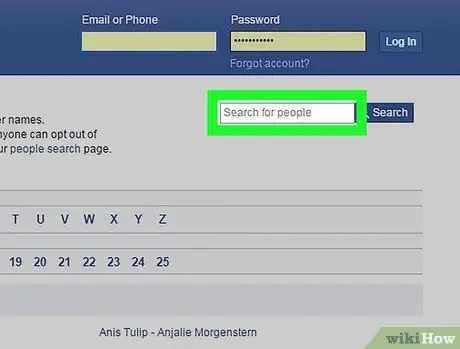
Стъпка 3. Щракнете върху бялата лента за търсене от дясната страна на страницата
Тази лента за търсене е означена с Търсене на хора.
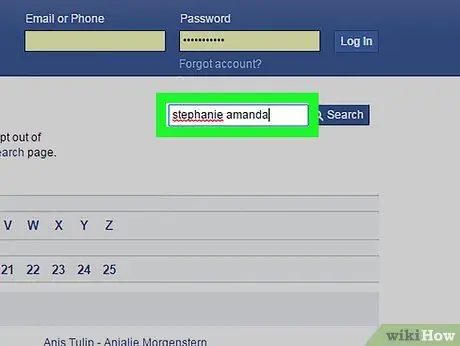
Стъпка 4. Въведете името и фамилията на потребителя, който искате да търсите с правилен правопис
Ако сте опитвали да потърсите някой на тази страница и не можете да го намерите, опитайте да потърсите по неговия псевдоним или друг правопис на името на човека. (например „Icha“за лице на име „Annisa“или „Gede“за лице на име „I Gede Amat“).
Въведете кода, който се появява на екрана, за да проверите заявката за търсене
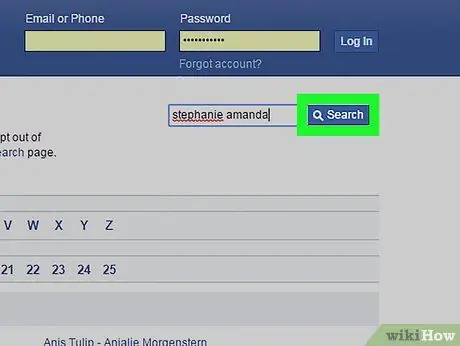
Стъпка 5. Щракнете върху Търсене вдясно от лентата за търсене, за да започнете търсенето
Facebook ще търси профили с въведеното от вас име.
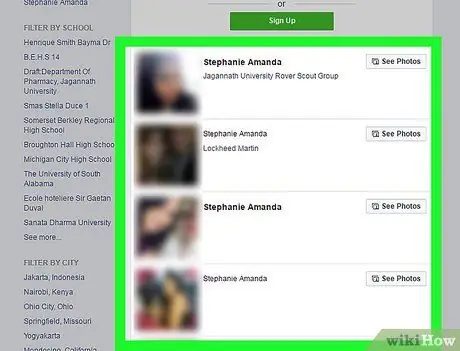
Стъпка 6. Обърнете внимание на резултатите от търсенето
Ако не можете да намерите въпросния профил, може да се наложи да направите търсене в Google.
Не можете да кликнете върху профил от резултатите от търсенето. Но поне по този начин можете да разберете местонахождението на някого във Facebook
Метод 2 от 2: Търсене на профили чрез браузър
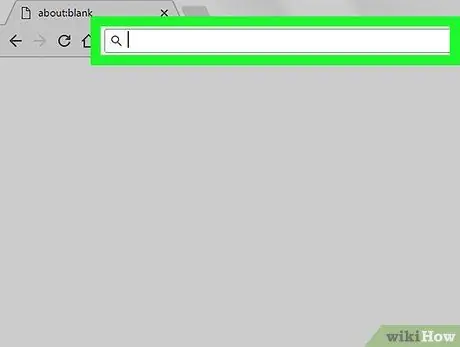
Стъпка 1. Щракнете върху адресната лента на браузъра
Бялата лента в горната част на този браузър може да съдържа текст в нея. Понякога определени профили във Facebook не се появяват на страниците за търсене на хората във Facebook, но могат да бъдат проследени чрез Google.
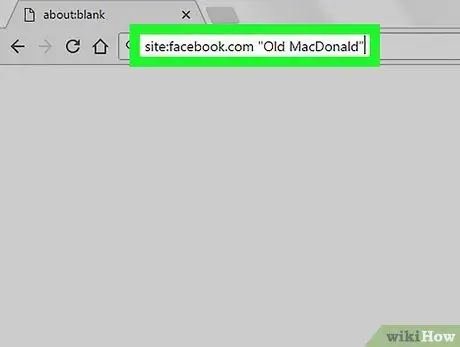
Стъпка 2. Въведете site: facebook.com „FirstNameLastname“в адресната лента на браузъра
Заменете „Firstname“с името на лицето, което искате да търсите, и „Last name“с фамилното име.
Например, можете да търсите профила на Джулия Перес, като влезете в сайта: facebook.com ключова дума „Yuli Rachmawati“
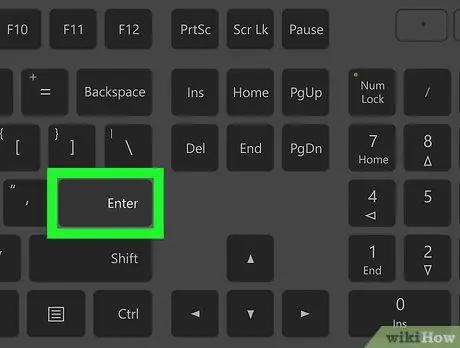
Стъпка 3. Натиснете Return (Mac) или Въведете (PC), за да започнете търсенето.
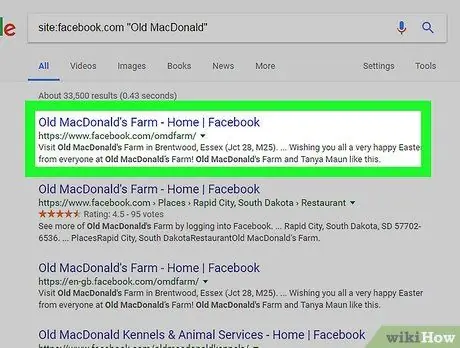
Стъпка 4. Щракнете върху резултата от търсенето, за да се покаже профилът
Като цяло можете да видите името и снимката на профила на лицето, което търсите.
Можете също така да извършите търсене по изображение, за да сте сигурни, че резултатите от търсенето съвпадат
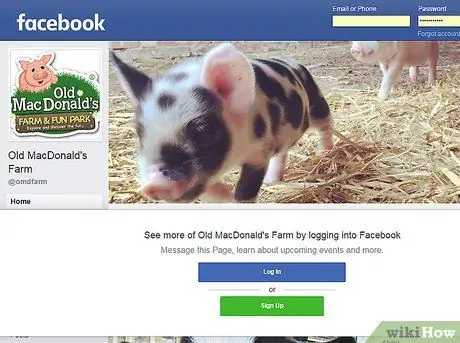
Стъпка 5. Обърнете внимание на резултатите от търсенето
Ако лицето, което търсите, има публичен профил във Facebook, можете да видите снимката на неговия профил, името и друга информация, зададена като публична в неговия профил.
Съвети
- Помолете приятелите си за помощ, за да видите профила на резултатите от търсенето. Уверете се, че приятелят също е приятел във Facebook с човека, за когото искате да видите профила.
- В някои случаи препоръчваме да създадете фалшив профил във Facebook с акаунт само за спам. Когато приключите с търсенето, можете да изтриете току -що създадения профил във Facebook.
Внимание
- Повечето потребители на Facebook защитават информацията в своите профили. Защитената информация може да бъде достъпна само от съответните им приятели. Ако профилът във Facebook на лицето, което искате да търсите, е защитен, дори не можете да видите снимката на потребителския му профил.
- Ако потребителят на Facebook, който искате да търсите, избере да скрие профила си от търсачките, Google и страницата „Хора“във Facebook няма да ви помогнат.






